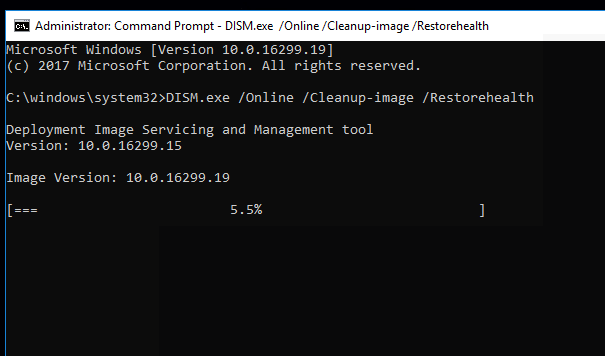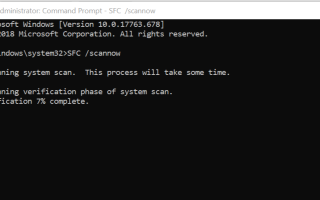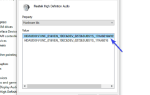System operacyjny Windows 10 jest wyposażony w narzędzie do sprawdzania plików systemowych, które umożliwia sprawdzenie plików systemowych pod kątem uszkodzeń lub poważnych problemów i ich naprawienie. Narzędzie Kontroler plików systemowych jest szczególnie pomocne, jeśli niektóre funkcje systemu Windows nie działają. Jednak po uruchomieniu narzędzia Kontroler plików systemowych niektórzy użytkownicy zgłosili błąd naruszenia integralności ochrony systemu Windows 10. Podobne raporty można również zobaczyć na forach społeczności Microsoft.
Uruchomiłem skanowanie sprawdzania plików systemowych, a wyniki dostarczyły następujący komunikat o błędzie: „ochrona zasobów systemu Windows wykryła naruszenia integralności”. Patrzyłem na dziennik cbs, ale nie mogę znaleźć problemu. Wszelkie pomysły, zanim zobrazuję maszynę.
Jeśli niepokoi Cię również błąd naruszenia integralności ochrony systemu Windows 10, ten przewodnik rozwiązywania problemów pomoże rozwiązać problem.
Jak naprawić naruszenie ochrony systemu Windows 10, stwierdzono naruszenia integralności
1. Uruchom narzędzie Kontroler plików systemowych
- Komunikat o błędzie wskazuje na możliwe uszkodzenie niektórych plików systemowych. Aby rozwiązać ten problem, należy ponownie uruchomić narzędzie Kontroler plików systemowych z kilkoma dodatkowymi narzędziami do rozwiązania problemu.
- Rodzaj cmd w pasku wyszukiwania.
- Kliknij prawym przyciskiem myszy Wiersz polecenia opcję i wybierz Uruchom jako administrator.
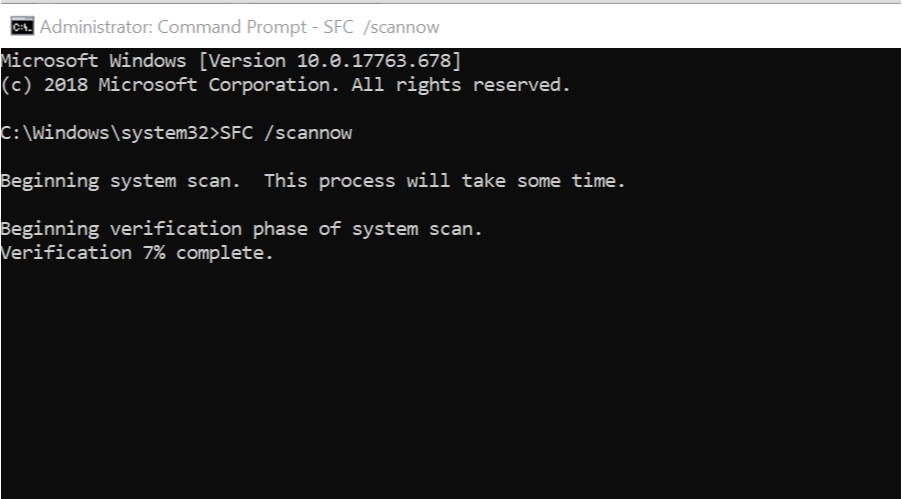
- W wierszu polecenia wpisz następujące polecenie i naciśnij klawisz Enter.
SFC / scannow - Poczekaj, aż Kontroler plików systemowych przeskanuje system w poszukiwaniu błędów.
- Po zakończeniu skanowania wprowadź kolejno następujące polecenia i naciśnij klawisz Enter.
DISM / Online / Cleanup-Image / CheckHealth
DISM / online / cleanup-image / scanhealth
DISM / online / cleanup-image / restorehealth - Po zakończeniu procesu naprawy uruchom ponownie komputer i sprawdź, czy nie ma żadnych ulepszeń.
12 najlepszych programów do czyszczenia rejestru dla systemu Windows 10 do dziś
2. Napraw błędy aktualizacji systemu Windows za pomocą DISM
- Jeśli błąd wystąpił po zaktualizowaniu komputera z systemem Windows 10 do najnowszej wersji, oznacza to DISM narzędzie może pomóc naprawić niektóre błędy korupcji w systemie Windows.
- Rodzaj cmd w pasku wyszukiwania.
- Kliknij prawym przyciskiem myszy Wiersz polecenia i wybierz Uruchom jako administrator.

- W wierszu polecenia wpisz następujące polecenie i naciśnij klawisz Enter.
DISM.exe / Online / Cleanup-image / Restorehealth - Powyższe polecenie korzysta z usługi Windows Update w celu zapewnienia plików wymaganych do naprawy uszkodzeń. Jeśli jednak klient Windows Update jest już zepsuty, musisz użyć dysku DVD systemu Windows lub rozruchowego dysku USB systemu Windows 10.
- Jeśli używasz rozruchowego dysku UBS, zamiast tego użyj następującego polecenia:
DISM.exe / Online / Cleanup-Image / RestoreHealth /Źródło:C: \ RepairSource \ Windows / LimitAccess - W powyższym poleceniu zamień C: \ RepairSource \ Windows ścieżka z lokalizacją źródła naprawy (czyli rozruchowego napędu USB lub dysku DVD z systemem Windows).
- Po zakończeniu procesu naprawy wpisz następujące polecenie i naciśnij klawisz Enter.
sfc / scannow - Poczekaj na Kontroler plików systemowych aby zakończyć skanowanie. Zamknij wiersz polecenia i uruchom Aktualizacja systemu Windows jeszcze raz.
Jeśli problem nadal występuje, spróbuj wykonać aktualizację za pomocą pliku ISO systemu Windows. Wystarczy pobrać system Windows 10 ISO i zamontować go na komputerze. Kliknij dwukrotnie zamontowany ISO i wybierz Zmień opcję zachowania podczas konfiguracji, aby naprawić instalację systemu Windows bez usuwania plików i programów.